So verhindern Sie, dass in den Teams-Chats alte Nachrichten angezeigt werden
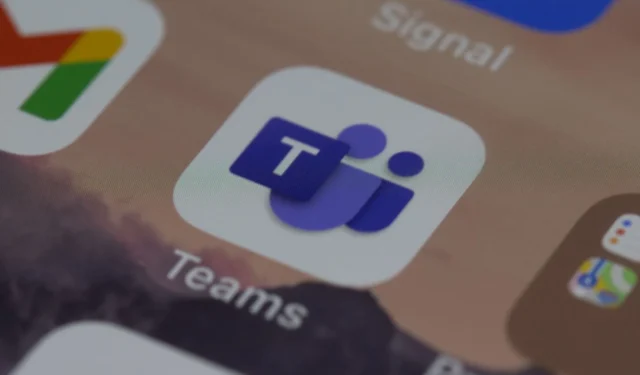
Microsoft Teams ist wohl eine der beliebtesten Apps für Profis. Es bietet eine breite Palette von Diensten, darunter Videoanrufe und die Möglichkeit, Organigramme zu erstellen. Zu den neuesten Innovationen gehören auch einige sehr nützliche KI-basierte Funktionen die Ihnen die Arbeit erheblich erleichtern werden.
Allerdings hat die App auch ihre Nachteile. Beispielsweise wird für Windows 11 die Chat-Funktion von Microsoft Teams automatisch im Betriebssystem installiert, was europäische Benutzer dazu veranlasst, sich offiziell darüber zu beschweren. Die App wird in zukünftigen Patches in Europa entfernt.
Außerdem scheint es, dass bei Mobilgeräten im Teams-Chat auch alte Nachrichten angezeigt werden, sowohl auf iOS als auch auf Android. Mehrere Benutzer haben sich in Microsoft-Foren darüber beschwert und nach einer Antwort gesucht.
Es scheint, dass in Team-Chats alte Nachrichten auftauchen, die bis zu 6 Monate alt sind. Darüber hinaus löschte ein bestimmter Benutzer die App, lud sie erneut herunter und löschte sogar die Daten, nur dass der Fehler erneut auftrat.
Was ist also in diesem Fall zu tun? Es gibt verschiedene Lösungen sowohl für iOS als auch für Android.
So verhindern Sie, dass in Teams-Chats alte Nachrichten angezeigt werden
Die einfachste Lösung besteht darin, einfach den Gruppenchat zu verlassen und dann den Gruppenadministrator zu bitten, Sie ebenfalls vollständig aus dem Chat zu entfernen.
Dann können Sie den Gruppenadministrator bitten, Sie wieder zur Gruppe hinzuzufügen. Dies könnte das Problem insgesamt lösen.
Es gibt aber auch eine andere Lösung, die funktionieren könnte. Sie müssen mehrere Schritte ausführen, aber sobald diese abgeschlossen sind, sollten Sie in der Lage sein, den Teams-Chat ordnungsgemäß zu verwenden.
Erzwingen Sie das Stoppen Ihrer Teams-Chats
- Gehen Sie auf Ihrem Telefon zu den Einstellungen.
- Gehen Sie zu Apps.

- Sobald Sie dort sind, wählen Sie Apps verwalten.
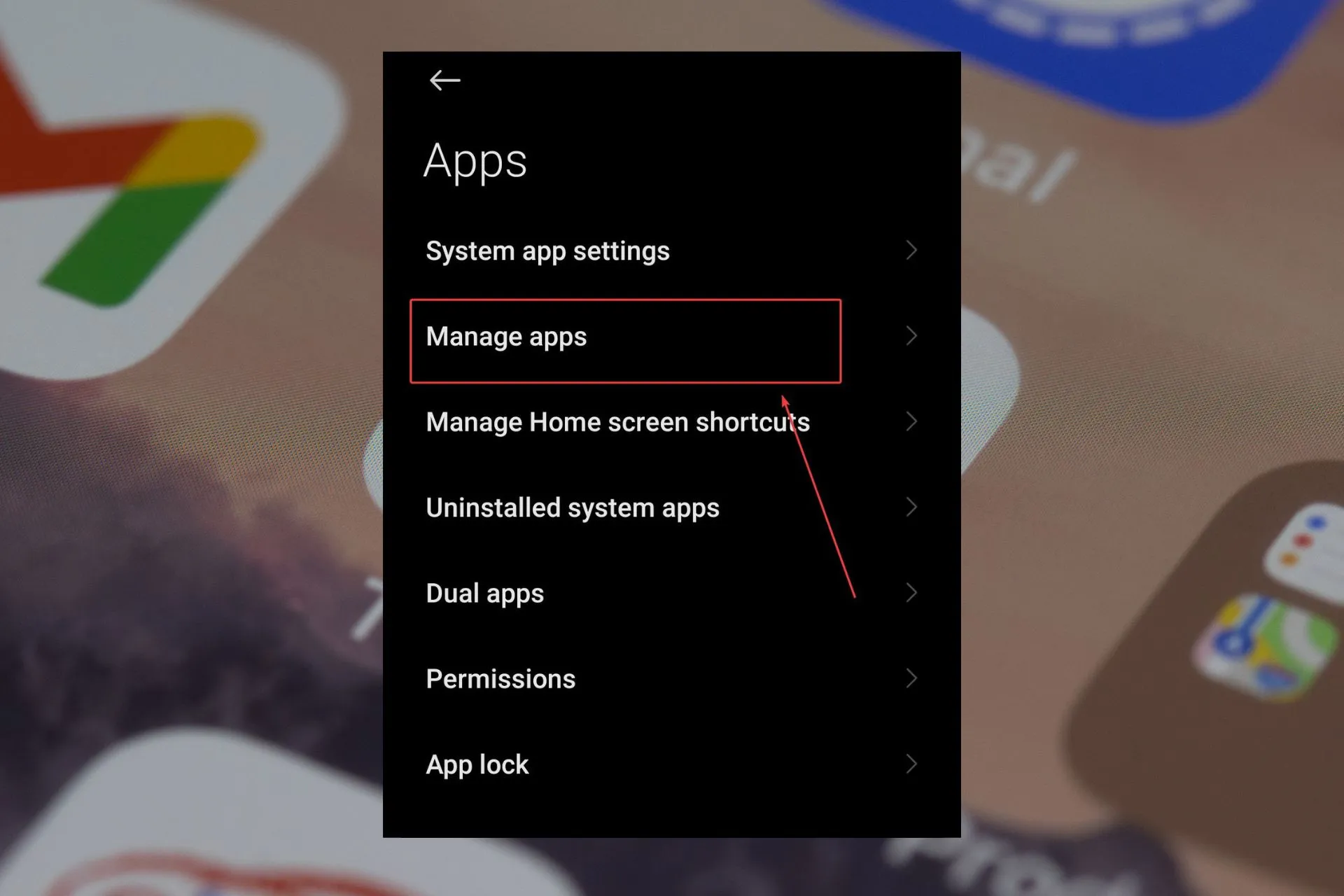
- Suchen Sie nach Microsoft Teams.
- Gehen Sie nach unten und tippen Sie auf Stopp erzwingen.
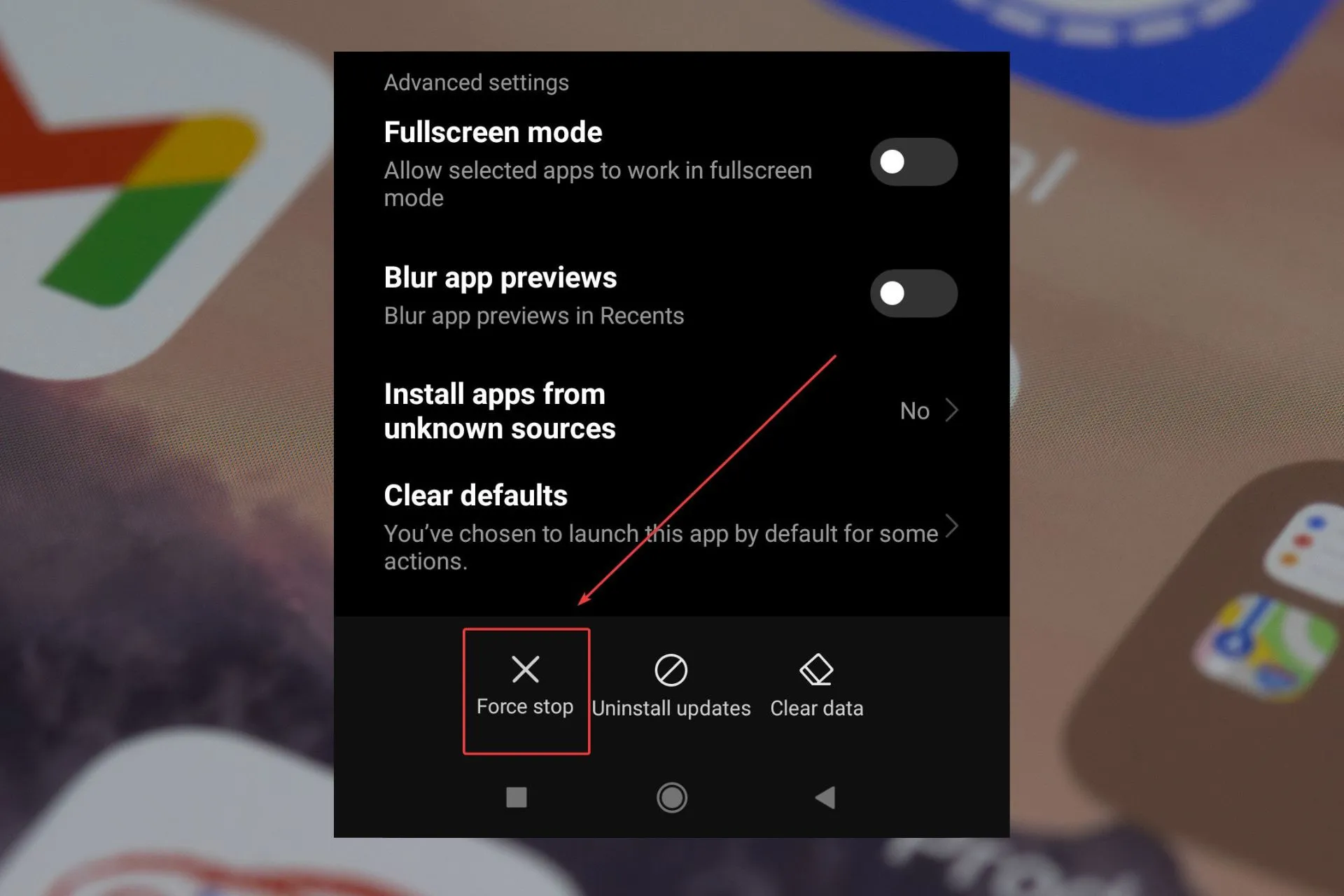
Starten Sie Ihr Telefon neu
Je nachdem, welche Art von Telefon Sie haben, finden Sie die Schaltfläche zum Herunterfahren heraus, halten Sie sie gedrückt und starten Sie Ihr Telefon neu.
Ein Zurücksetzen bedeutet normalerweise auch einen Neuanfang für Ihre Apps und alle anderen internen Konflikte sollten gelöst werden.
Setzen Sie Ihre WLAN-Verbindung zurück
- Gehen Sie zu Einstellungen.
- Tippen Sie auf Verbindung und Freigabe.
- Gehen Sie zu WLAN, Mobilfunknetze und Bluetooth zurücksetzen.
- Und setzen Sie WLAN und Mobilfunknetzwerke zurück.
Durch das Zurücksetzen sollten alle internen Konflikte dieser Verbindungen gelöst werden.
Aktualisieren Sie das Betriebssystem Ihres Telefons auf die neueste Version
Für jedes Mobilgerät ist der Aktualisierungsbereich unterschiedlich, aber normalerweise finden Sie ihn in den Einstellungen. Wenn Sie es gefunden haben, tippen Sie darauf und stellen Sie sicher, dass Sie Ihr Telefon auf die neueste Android- oder iOS-Version aktualisieren.
Diese Lösungen funktionieren normalerweise und beseitigen die lästigen alten Nachrichten, die auftauchen.
Aber wenn nichts funktioniert, können Sie entweder Hilfe von Microsoft Teams erhalten oder von Ihrem Mobilgerätehersteller.
Teilen Sie uns unbedingt im Kommentarbereich unten mit, welche dieser Lösungen für Sie funktioniert hat.



Schreibe einen Kommentar